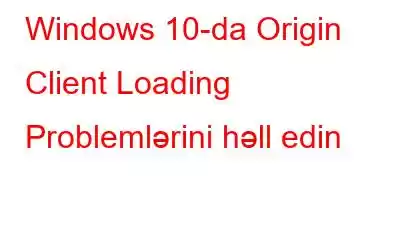sistem zəif antivirus
Yaxşı, Origin-in təqdimata ehtiyacı yoxdur, xüsusən oyunçular üçün! Baxmayaraq ki, xəbəri olmayanlar üçün burada əsas xülasə var. Origin, Electronic Arts (EA Games) tərəfindən hazırlanmış, kompüterinizdə və ya mobil cihazlarınızda onlayn oyunlar oynamağa imkan verən rəqəmsal platformadır. Bu, həmçinin Android, iOS, Windows, macOS və Facebook ilə uyğun gələn platformalararası oyun sahəsidir.
Şəkil mənbəyi: Verge10 milyondan çox aktiv istifadəçisi olan Origin zamanla böyük populyarlıq qazanıb. . Origin ilk olaraq 2011-ci ildə buraxıldı və indi o, FIFA 21, Star Wars, The Sims, Madden NFL, Need for Speed və bir çox digər əyləncələrlə dolu oyunları əhatə edən məşhur oyun başlıqlarını təqdim edir.
Şəkil mənbəyi: PC OyunçusuBeləliklə, əgər siz mövcud Origin istifadəçisisinizsə və hər cür texniki nasazlıqla üzləşirsinizsə, biz sizi xilas etmək üçün buradayıq. Windows 10-da Origin müştəri yükləmə problemləri ilə sıxışdınız? Siz sadə problemlərin həlli yolu ilə bu problemi asanlıqla həll edə bilərsiniz.
Buyurun!
Həmçinin oxuyun: 2020-ci ildə Android üçün 20 Pulsuz Onlayn Multiplayer Oyunu
Necə etmək olar Windows 10-da Origin Client Yükləmə Problemlərini Həll edin
Gəlin Origin oyun platformasında müştəri yükləmə problemlərini həll etməyə cəhd edə biləcəyiniz bir neçə üsulu araşdıraq.
Həll №1: Administrator kimi işə salın
Origin-də müştəri profilinizi yükləyə bilməməyiniz üçün ən ümumi səbəb tətbiq icazəsi məhdudiyyətləri səbəbindən baş verə bilər. Bunu düzəltmək üçün, icra üçün tam giriş və imtiyazlar vermək üçün Origin-i idarəçi kimi işə salmağa cəhd edə bilərsiniz. Etməli olduğunuz şey budur.
Origin icon üzərinə sağ klikləyin. “İnzibatçı kimi işə salın” seçin.
Həll №2: Keşi silin
Yuxarıda qeyd olunan həll Origin müştərisinin yüklənməsi problemlərini həll etmək üçün çox yaxşı nəticə vermədisə, onda gəlin bizim bölməmizə keçək. növbəti hack. Bu üsulla biz Windows cihazınızda saxlanan Origin məlumatlarını siləcəyik və onun işlədiyini yoxlayacağıq.
Control + Shift + Escape düymələri kombinasiyasına basaraq Windows Tapşırıq Menecerini açın.
Proseslər tabında "Origin" və ya hər hansı əlaqəli fayl adını və ya cihazınızda aktiv şəkildə işləyən prosesi axtarın. Üzərinə sağ klikləyin və “Tapşırığı bitir” seçin.
Prosesi bitirdikdən sonra Run dialoq qutusunu açmaq üçün Windows + R düymələri kombinasiyasını basın.
Run mətn qutusuna aşağıdakı əmri yazın və Enter düyməsini basın.
Bu, üzərində yerləşən Origin qovluğunu açacaq. Fayl Explorer pəncərəsində bütün proqram məlumatlarını ehtiva edən cihazınız.
Bütün fayl və qovluqları seçmək üçün Control + A düymələri kombinasiyasını basın. Ancaq bəli, "Yerli Məzmun" adlı qovluğun işarəsini sildiyinizə əmin olun. Siz “Yerli Məzmun” qovluğundan başqa hər şeyi silməlisiniz.
Yuxarıdakı addımlar dəstinə əməl etdikdən sonra problemin həll edilib-edilmədiyini yoxlamaq üçün cihazınızı yenidən başladın və Origin proqramını işə salın.
Həll yolu #3: Müvəqqəti Faylları Silin
Beləliklə, növbəti cəhd edəcəyimiz şey Origin proqramının müvəqqəti fayllarını silməkdir.
Açmaq üçün Windows + R düymələr kombinasiyasını basın. Çalıştır dialoq qutusuna.
Mətn qutusuna “%Appdata%” yazın və sonra Windows-da müvəqqəti fayllar qovluğunu açmaq üçün Enter düyməsini basın.
Müvəqqəti fayllar qovluğunda "Origin" adlı qovluğu seçin. Bunun üzərinə sağ klikləyin və “Sil”i seçin.
Ünvan panelində yerləşdirilmiş “Tətbiq Məlumatı” seçiminə toxunun və sonra “Yerli” qovluğuna keçin.
Burada Yerli qovluqda "Mənşəyi" axtarın. Bunun üzərinə sağ klikləyin və “Sil” seçimini seçin.
Hol yolu №4: Quraşdırmanı silin və yenidən quraşdırın
Windows 10-da Origin müştəri yükləmə problemlərini həll etmək üçün son çarəmiz proqramı və sonra onu orijinal mənbədən yenidən quraşdırın.
Origin proqramını silmək üçün Windows parametrlərini açın. “Tətbiqlər və Xüsusiyyətlər” bölməsinə keçin.
Quraşdırılmış proqramların və proqramların siyahısında aşağı diyirləyin. “Origin” seçin və “Sil” düyməsinə klikləyin.
Origin proqramını Windows cihazınızdan uğurla sildikdən sonra onu bu link vasitəsilə yenidən endirin və ən son versiyasını quraşdırın. Windows 10 maşınınızda mənşəli.
Windows üçün Systweak Antivirus proqramını endirin
Windows cihazınızda müəyyən texniki problemlərlə üzləşmə ehtimalı az ola bilər. virus, zərərli proqram və ya hər hansı yoluxmuş proqram. Beləliklə, əmin olmaq üçün cihazın 100% təhlükəsiz və virussuz olduğuna əmin olmaq üçün onu tam skan edin.
Bütün növ viruslardan, zərərli proqramlardan, troyan proqramlarından, casus proqramlardan və ya cihazınıza və həssas məlumatlarınıza potensial zərər verə biləcək hər hansı digər zərərli təhdidlərdən real vaxt rejimində qorunma təklif edən Windows üçün Systweak Antivirus proqramını endirin. Systweak Antivirus sizə hərtərəfli təhlükədən qorunma təmin etmir, həm də arzuolunmaz başlanğıc faylları və proqramlardan xilas olmaqla kompüterinizin işini yaxşılaşdırır.
Həmçinin oxuyun: 15 Ən Yaxşı G ames 2020-ci ildə Apple TV üçün
Nəticə
Budur, Windows 10 PC-də Origin müştəri yükləmə problemlərini həll etməyə imkan verəcək bir neçə həll yolu. Oyun təcrübənizdən maksimum yararlanmaq üçün hər hansı texniki çətinlikdən keçmək üçün yuxarıda qeyd olunan üsullardan hər hansı birini istifadə edə bilərsiniz!
oxumaq: 0